
Ein Klick zum Synchronisieren der iTunes-Mediathek mit iPhone / iPad / iPod

In einigen Fällen möchten Sie möglicherweise die gekauften Musiktitel, Apps und vieles mehr aus der iTunes-Mediathek auf Ihr iPhone / iPad / iPod-Gerät übertragen, z. B. um Ihr Telefon durch die Synchronisierung Ihrer Lieblingskünstler auf dem neuesten Stand zu halten, damit Sie jederzeit die beste verfügbare Musik haben. Nun, haben Sie keine Ahnung, wie es geht? Lesen Sie sich diese Passage einfach durch! Sie erfahren, wie Sie die iTunes-Mediathek direkt mit iTunes mit dem iPhone / iPad / iPod synchronisieren oder die iTunes-Mediathek mit einem professionellen Datenassistenten auf dem iPhone / iPad / iPod freigeben!
Methode eins: Synchronisieren Sie iTunes über USB mit dem iPhone / iPad / iPod
- Um Dateien aus der iTunes-Mediathek auf das iPhone / iPad / iPod zu übertragen, müssen Sie nur iTunes auf dem Computer öffnen. Verbinden Sie dann Ihr iDevice über das USB-Kabel mit dem Computer.
- iTunes erkennt Ihr Gerät automatisch und dann können Sie die folgende Benutzeroberfläche sehen. Alle Dateiordner sind auf der linken Seite angeordnet.
- Geben Sie die gewünschten Registerkarten ein, um die Dateien auszuwählen, und nehmen Sie Musik als Beispiel. Nachdem Sie die gewünschten Dateien ausgewählt haben, aktivieren Sie das Kontrollkästchen Musik synchronisieren und markieren Sie dann die Wiedergabelisten, die Sie mit dem iPhone synchronisieren möchten.
- Klicken Sie abschließend auf die Option Synchronisieren, um die Dateiübertragung von der iTunes-Mediathek auf das iPhone / iPad / iPod mit einem Klick zu starten.

Methode zwei: Synchronisieren Sie iTunes über WLAN mit dem iPhone / iPad / iPod
- Stellen Sie sicher, dass Ihr iPhone und der Computer mit demselben WLAN-Netzwerk verbunden sind. Dann wird das iDevice-Symbol automatisch in iTunes angezeigt.
- Öffnen Sie iTunes auf dem Computer und klicken Sie dann auf das kleine Gerätesymbol, wenn es oben links angezeigt wird.
- Klicken Sie oben in der linken Leiste auf Zusammenfassung und aktivieren Sie dann im Abschnitt Optionen die Option "Mit diesem iPhone über WLAN synchronisieren". Klicken Sie dann unten rechts auf Übernehmen.
- Durchsuchen Sie nun verschiedene Inhaltstypen und wählen Sie die zu synchronisierenden Dateien aus. Wenn Sie fertig sind, klicken Sie auf die Option Synchronisieren, um den Vorgang zu starten.
Hinweis: Wenn Sie das iPhone zum ersten Mal mit dem Computer synchronisieren, müssen Sie Ihr iPhone, iPad oder Ihren iPod touch über ein USB/Lightning- oder USB/30-Pin-Kabel mit dem Mac oder PC verbinden, die Option Mit dem iPhone über WLAN synchronisieren auswählen und schließlich das USB-Kabel einstecken. Danach können Sie das iOS-Gerät direkt über WLAN mit dem Computer synchronisieren.
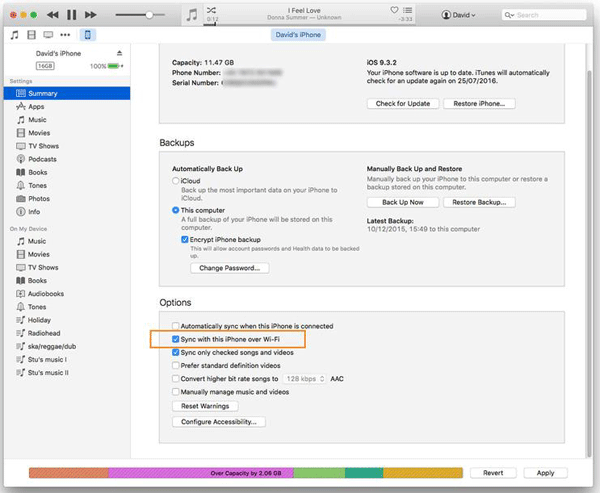
Wenn Sie jedoch iTunes zum Synchronisieren von Dateien verwenden, besteht das größte Problem darin, dass die synchronisierten Daten immer die zugehörigen Elemente ersetzen, die auf Ihrem Gerät gespeichert sind. Es ist also möglich, dass Sie nach Abschluss der Dateisynchronisierung möglicherweise einige wichtige Dateien verlieren. Das wäre schrecklich, oder? Sie brauchen also wirklich einen anderen, besseren Weg, nicht wahr?
Zusätzlicher Bonus:
Synchronisieren Sie iTunes-Mediatheken von einem Computer auf einen anderen
Was ist, wenn iTunes Ihr iDevice nicht erkennen kann?
Mit diesem Coolmuster iOS Assistant (Windows/Mac) können Sie ganz einfach Dateien aus der iTunes-Mediathek mit dem iPhone / iPad / iPod synchronisieren, ohne sich Sorgen machen zu müssen, dass Ihre synchronisierten Dateien die gespeicherten Dateien auf Ihrem Gerät ersetzen. Und diese Software zum Synchronisieren von Dateien zu verwenden, ist recht einfach, da sie eine extrem leicht verständliche Benutzeroberfläche bietet. Befolgen Sie jetzt einfach die folgenden Schritte, um die iTunes-Mediathek mit dem iPhone / iPad / iPod zu synchronisieren!
Öffnen Sie zunächst die installierte Software auf dem Computer und verbinden Sie dann Ihr iDevice über das USB-Kabel mit dem Computer. Dann erkennt diese Software Ihr Gerät und zeigt Ihnen die folgende Benutzeroberfläche.

Jetzt können Sie auf die Registerkarte Datei klicken, um die Option Importieren auszuwählen. Navigieren Sie dann mit einem Klick zu den Dateien, die Sie von der iTunes-Mediathek mit dem iPhone / iPad / iPod synchronisieren möchten. Starten Sie abschließend den Dateisynchronisierungsprozess und warten Sie, bis der Vorgang innerhalb kurzer Zeit abgeschlossen ist.

Erfahren Sie mehr über Coolmuster iOS Assistant:
Diese Software ist sehr professionell und leistungsstark, die Ihnen mehr Funktionen bieten kann, als Sie sich vorstellen können. Lassen Sie uns nun weitere verlockende Funktionen dieser Software erhalten:
- Übertragen Sie Dateien einfach vom iPhone / iPad / iPod auf den Computer als Backup wie Kontakte, um die Schäden zu minimieren, die durch plötzliche Datenverluste aus verschiedenen Gründen verursacht werden.
- Es kann auch als bester SMS-Assistent für Ihr iDevice dienen, mit dem Sie Dateien, die auf Ihrem iPhone / iPad / iPod gespeichert sind, nach Belieben direkt auf dem Computer frei verwalten können.
- Diese Software ist einfach zu bedienen und erfordert keine professionellen Fähigkeiten. Und was die Sicherheit betrifft, so können Sie sicher sein, dass es zu 100% sauber und sicher ist, ohne potenzielle Gefahren mit sich zu bringen.
Willst du es jetzt selbst ausprobieren? Mach einfach weiter!
Verwandte Artikel:
So übertragen Sie Filme vom iPad auf den Computer
Wie übertrage ich Musik vom iPhone auf Mac? (Top 4 Möglichkeiten)
So übertragen Sie Fotos vom iPhone auf Mac (9 bewährte Methoden)
So übertragen Sie Fotos von Mac auf das iPhone [Muss gelesen werden]
6 einfache Möglichkeiten, Dateien von Mac auf das iPhone zu übertragen





